Ti è mai capitato di dover scansionare un documento di diverse pagine e di accorgerti solo alla fine che il file PDF ottenuto abbia un peso spropositato?
A me è capitato giusto ieri. Dovevo mandare una serie di scartoffie al commercialista ma il file PDF che ho ottenuto risultava troppo pesante (11 MB) per il form di caricamento dei documenti (max 5MB).
Per risolvere questi tipi di problemi esistono vari servizi online che ti permettono di caricare il file PDF e di comprimerlo senza dover installare nulla nel tuo PC. Tuttavia, trattandosi di documenti privati ho pensato non fosse il caso di regalare così i miei dati ad un servizio che non so cosa combini con i documenti caricati dagli utenti.
Quindi mi sono arrovellato il cervello e mi sono chiesto: "Possibile che su Ubuntu non esista nulla che permette di comprimere i PDF direttamente dal terminale?"
Ovviamente la risposta a tale domanda è: si, esiste il modo di comprimere i file PDF direttamente da terminale. E per farlo esiste il seguente non-troppo-semplice comando di GhostScript:
gs -sDEVICE=pdfwrite -dCompatibilityLevel=1.4 -dPDFSETTINGS=<LIVELLO-COMPRESSIONE> -dNOPAUSE -dQUIET -dBATCH -sOutputFile=<OUTPUT-FILE> <INPUT-FILE>
All'interno del comando devi sostituire:
<LIVELLO-COMPRESSIONE>rappresenta la qualità (e quindi la dimensione) del file finale. Sono ammessi i valori:/screenminima qualità/ebookqualità media/printerbuona qualità/prepressmassima qualità
<OUTPUT-FILE>è il nome del file compresso prodotto dal comando<INPUT-FILE>è il nome del file da comprimere
PS: per avere più informazioni su tutti i possibili parametri di GhostScript ti basta digitare sul terminale man gs
Quindi per ottenere un buon rapporto qualità/peso ho deciso di utilizzare il livello di compressione /ebook tramite il seguente comando:
gs -sDEVICE=pdfwrite -dCompatibilityLevel=1.4 -dPDFSETTINGS=/ebook -dNOPAUSE -dQUIET -dBATCH -sOutputFile=documenti-ebook.pdf documenti.pdf
Statistiche #
Utilizzando un documento da 11,6MB come prova ho ottenuto i seguenti risultati:
- 536,5kB a qualità screen
- 1,4MB in qualità ebook
- 11,6MB in qualità printer
- 11,6MB in qualità prepress
Come puoi vedere gli ultimi due livelli di compressione non hanno cambiato la dimensione del file ottenuto. Questo vuol dire che di default l’applicazione dello scanner utilizza printer come livello di compressione.
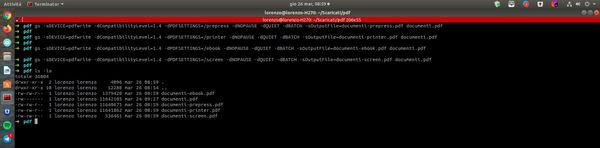
Se questo post ti è stato utile puoi farmelo sapere scrivendomi direttamente su Telegram. Inoltre ti invito ad iscriverti al mio canale Telegram e a seguirmi su Twitter per non perderti nemmeno un post del mio blog. A presto!
